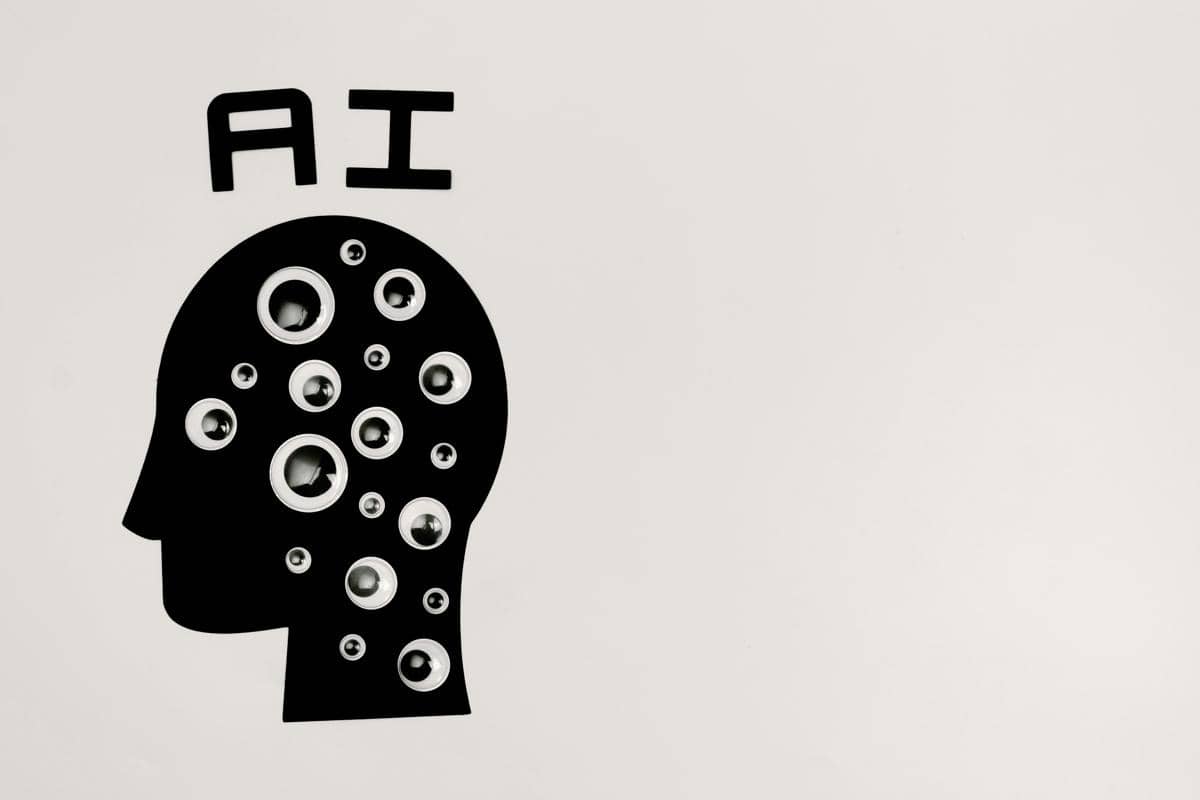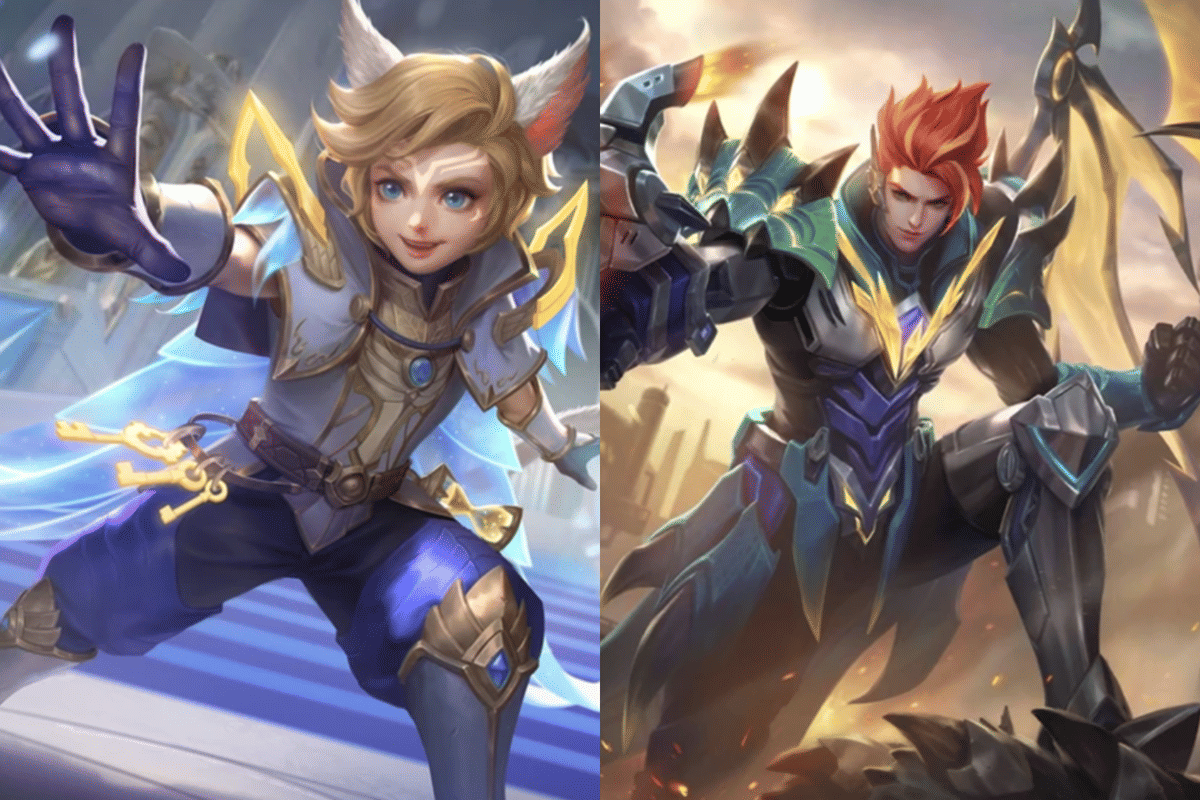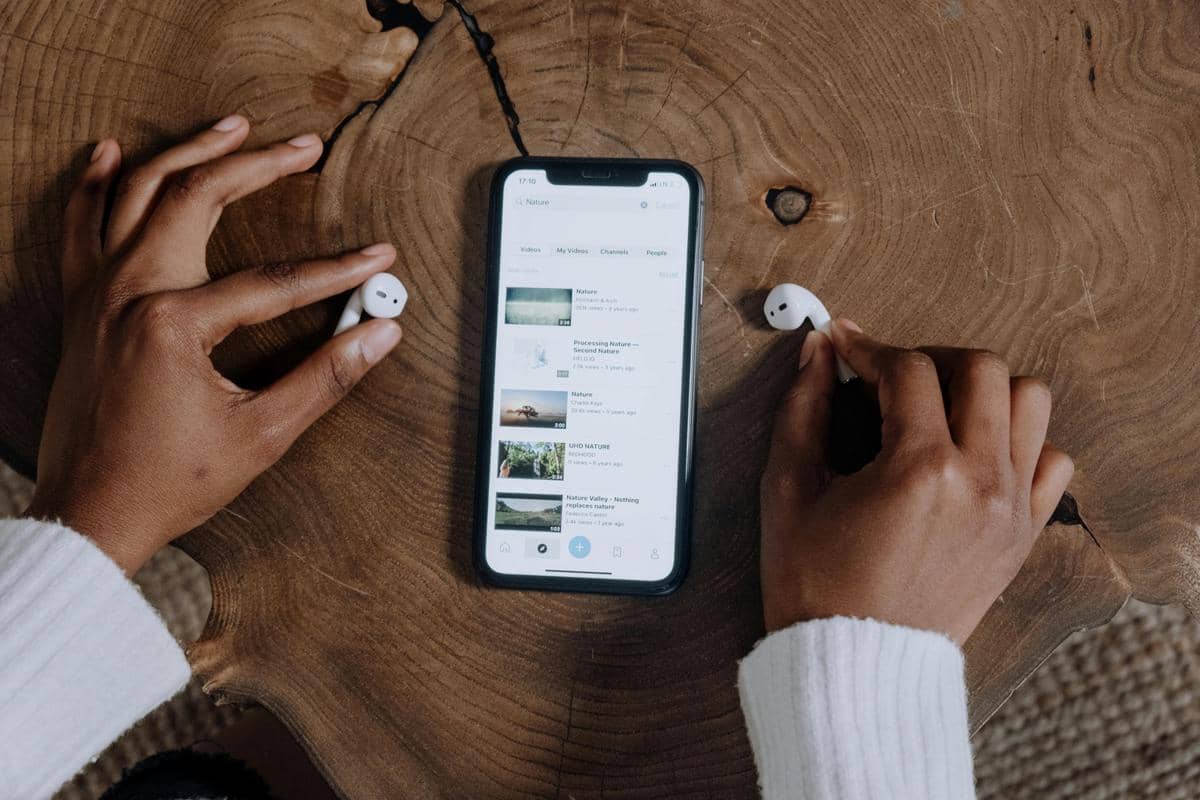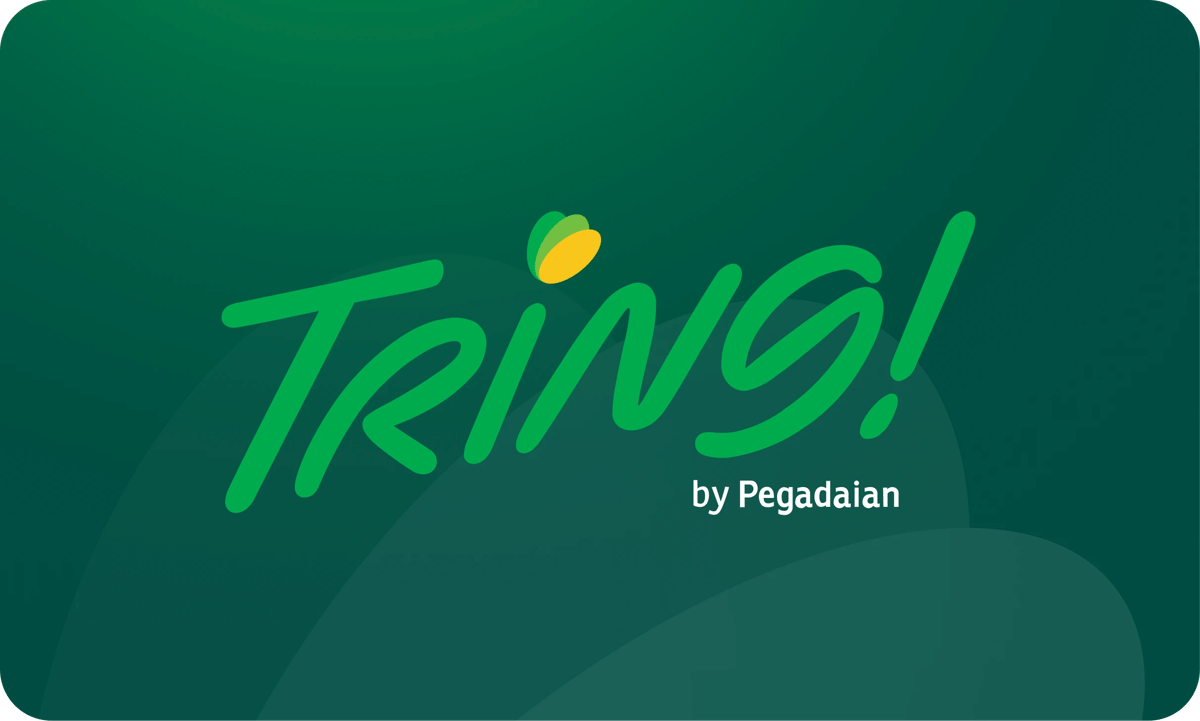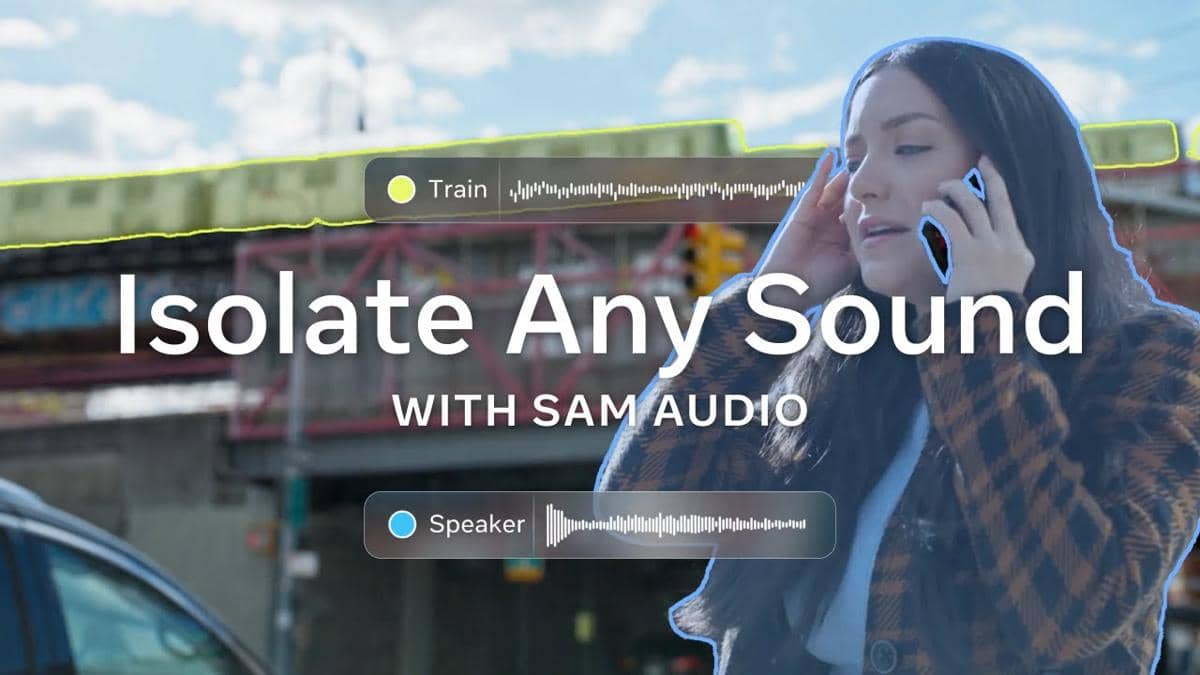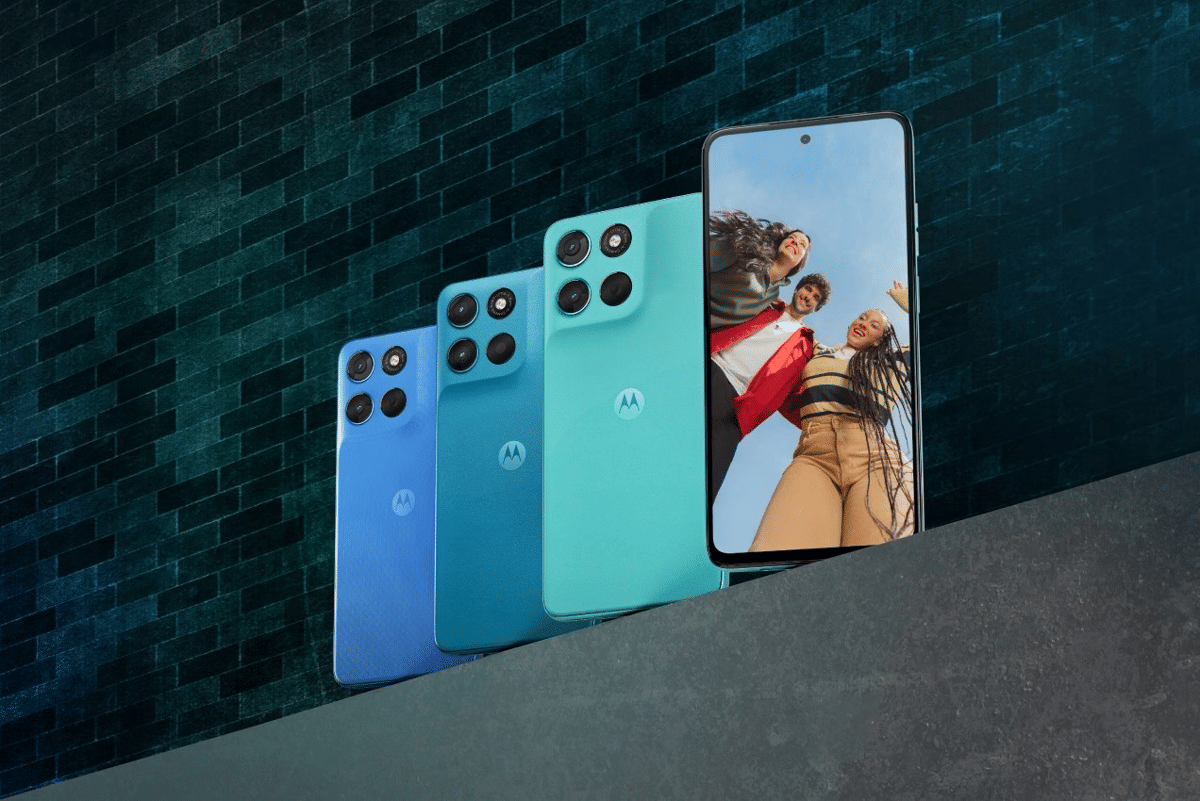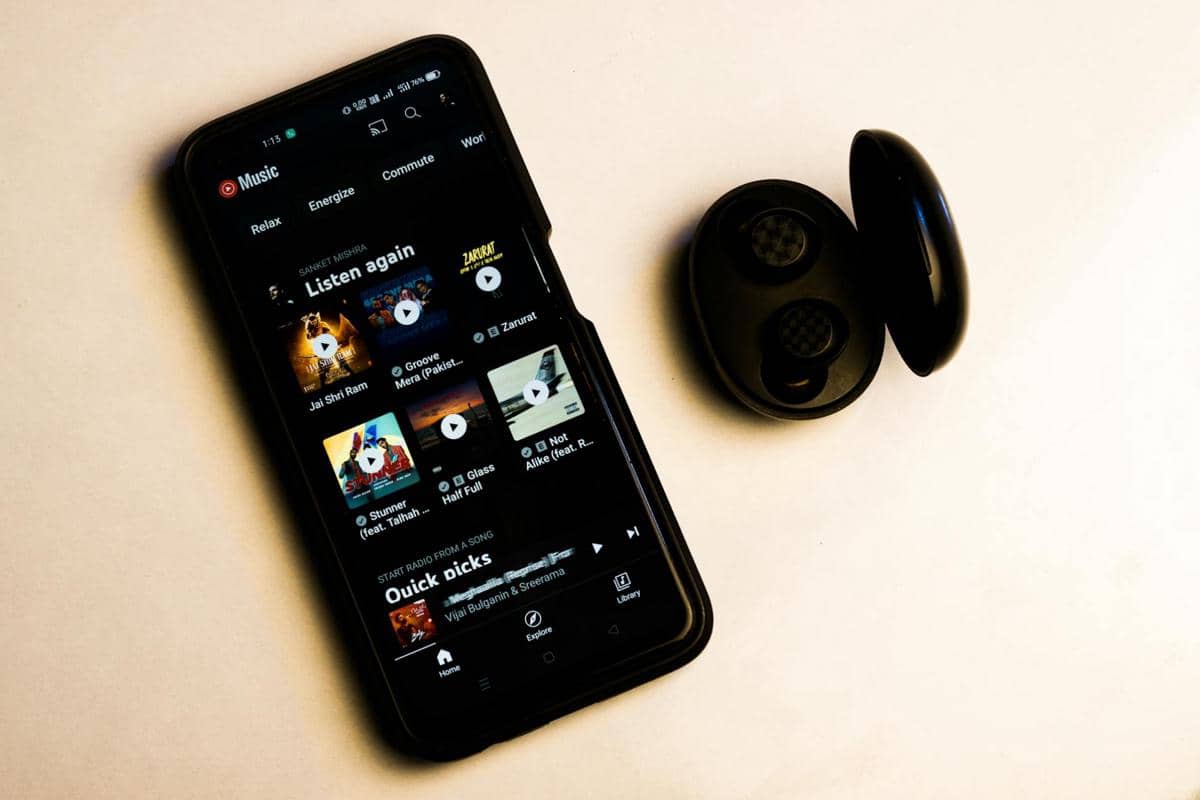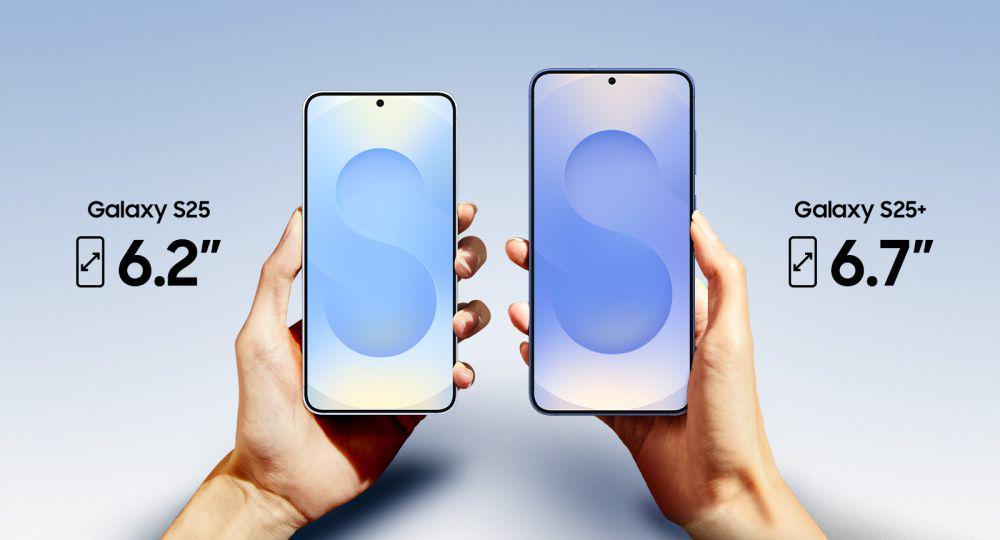- Buka Google Photos di browser
- Pilih foto atau video yang mau dihapus dengan klik tanda centang abu-abu
- Klik ikon tempat sampah, lalu pilih Move to trash.
- Setelah itu, buka menu Trash dan pilih Empty Trash agar benar-benar terhapus permanen.
7 Trik Mengoptimalkan Foto dan Video agar Hemat Ruang
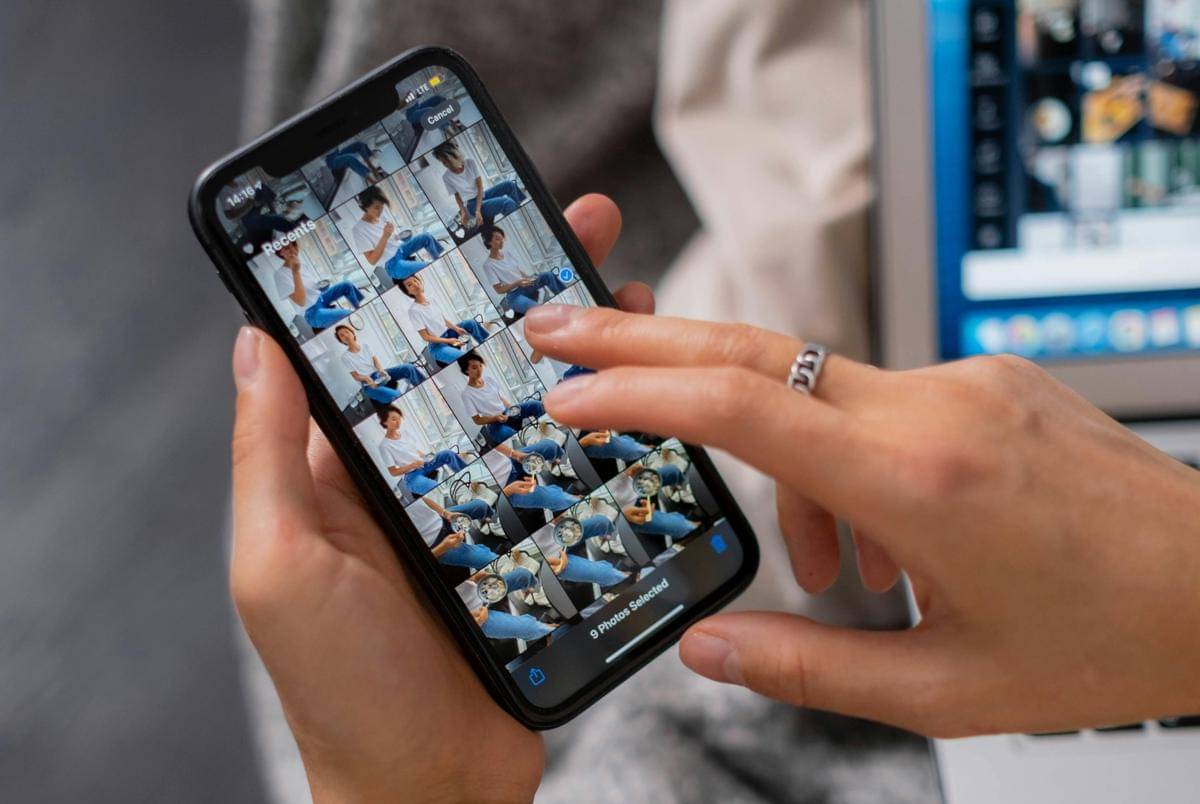
- Gunakan mode "Storage Saver" untuk mengompres foto dan video tanpa mengubah resolusi secara signifikan.
- Pilih format file yang tepat, kompresi efisien, dan hapus foto buram serta screenshot tidak penting.
- Atur resolusi dan frame rate video, hapus foto dan video duplikat di Google Photos, serta gunakan Cloud Storage dengan fitur optimasi.
Di era digital saat ini, foto dan video menjadi bagian penting dalam hidup kita. Setiap momen berharga, dari liburan, pesta, hingga momen santai di rumah, semuanya terekam dalam bentuk digital. Namun, masalahnya, semakin banyak kita menyimpan foto dan video, semakin cepat pula memori perangkat atau cloud penuh.
Solusinya? Optimalkan penyimpanan tanpa harus kehilangan kenangan. Berikut beberapa trik jitu agar foto dan video kamu tetap aman, rapi, dan hemat ruang.
1. Gunakan mode “Storage Saver”
Trik paling dasar tapi super efektif adalah mengaktifkan mode Storage Saver. Caranya bisa kamu temukan di menu: Photos > Settings > Backup > Backup quality > Storage saver.
Mode ini akan mengompres semua foto dan video yang kamu backup ke Google Photos tanpa mengubah resolusinya secara signifikan. Misalnya, foto beresolusi 12MP tetap terlihat tajam, tapi ukurannya jadi jauh lebih kecil.
Untuk video, hasilnya akan disimpan dalam resolusi 1080p. Meskipun sedikit menurun dari 4K, kualitasnya tetap bagus untuk ditonton di layar smartphone atau laptop. Selain itu, kamu juga bisa mempertimbangkan untuk punya penyimpanan pribadi seperti NAS (Network Attached Storage) di rumah agar versi full resolusi tetap aman tanpa biaya langganan bulanan.
2. Pilih format dan kompresi yang tepat
Format file juga berpengaruh besar pada ukuran penyimpanan. Untuk foto, JPEG adalah pilihan populer karena kompresinya tinggi dan kualitasnya tetap oke. Sedangkan PNG memang lebih tajam, tapi ukurannya jauh lebih besar.
Untuk video, MP4 jadi pilihan terbaik karena kompatibel dengan hampir semua perangkat dan punya kompresi lebih efisien dibanding MOV. Kamu juga bisa menggunakan alat bantu, seperti Handbrake atau Compressify untuk memperkecil ukuran file tanpa kehilangan banyak kualitas. Cocok kalau kamu sering edit atau kirim file lewat internet.
3. Hapus foto buram dan screenshot tidak penting

Kadang tanpa sadar, banyak ruang memori habis hanya karena foto buram atau screenshot yang tidak penting. Google Photos punya fitur keren untuk membantumu bersih-bersih: Photos Settings > Backup > Manage Storage > Review and delete. Di sini, kamu bisa langsung melihat daftar foto buram, screenshot, atau video besar yang memakan ruang. Cukup pilih, lalu hapus.
4. Atur resolusi dan frame rate
Kalau kamu suka bikin video, perhatikan resolusi dan frame rate-nya. Semakin tinggi resolusi (misalnya 4K) dan frame rate (60 fps), semakin besar juga ukuran filenya. Kalau tujuan videomu hanya untuk diunggah ke media sosial, resolusi 1080p atau bahkan 720p sudah cukup. Untuk platform seperti Instagram atau TikTok, resolusi 480p dengan 15–30 fps pun bisa terlihat bagus di layar smartphone.
5. Hapus foto dan video duplikat di Google Photos
Google memberikan 15GB penyimpanan gratis untuk semua layanan, termasuk Photos. Namun, foto dan video berkualitas tinggi bisa cepat menghabiskan ruang itu. Sayangnya, Google Photos belum punya fitur urutkan dari file terbesar ke terkecil. Jadi, kamu harus melakukannya manual dengan cara berikut:
Sedikit tips, sering-sering cek file duplikat karena tanpa sadar banyak foto serupa dari burst mode atau tangkapan layar berulang.
6. Gunakan Cloud Storage dengan Fitur Optimasi
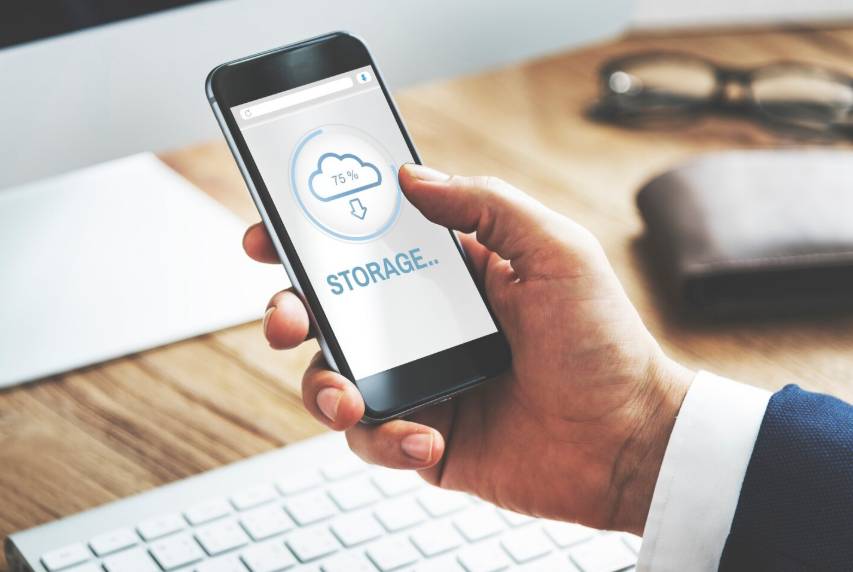
Layanan seperti iCloud atau Google One punya fitur “Optimize Storage”. Fitur ini menyimpan versi ringan di perangkatmu, sementara versi full resolusinya tetap aman di cloud. Jadi, ruang di HP tetap lega, tapi kamu bisa mengakses foto atau video versi asli kapan pun asal terkoneksi internet. Hanya saja, pastikan kamu punya koneksi cepat dan stabil agar proses download tidak mengganggu aktivitas.
7. Rutin cek kesehatan data
Penyimpanan digital, baik hard disk maupun SSD, bisa rusak seiring waktu. Ini bisa membuat foto atau video korup (rusak) tanpa kamu sadari. Maka dari itu, lakukan data integrity check secara berkala menggunakan software verifikasi hash atau checksum. Dengan begitu, kamu bisa tahu sejak dini jika ada file bermasalah dan segera memulihkannya dari backup sebelum semuanya hilang.
Mengoptimalkan penyimpanan bukan hanya perihal menghemat ruang, tapi juga soal menjaga kenangan tetap aman dan bisa diakses kapan saja. Dengan beberapa langkah sederhana di atas, kamu bisa menikmati momen tanpa khawatir kehilangan data penting atau kehabisan memori.